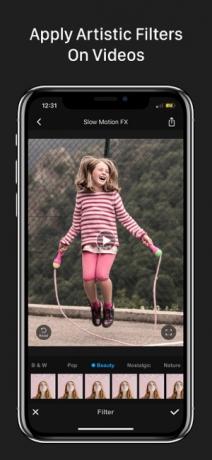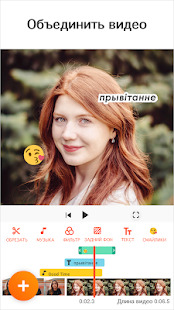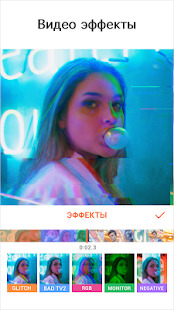Kā paātrināt video populāru spēlētāju un redaktoriem
Izglītības Programma Tehnoloģijas / / December 19, 2019
Kā paātrināt video Video Editor
1. VEGAS Pro (Sony Vegas pēdējais)
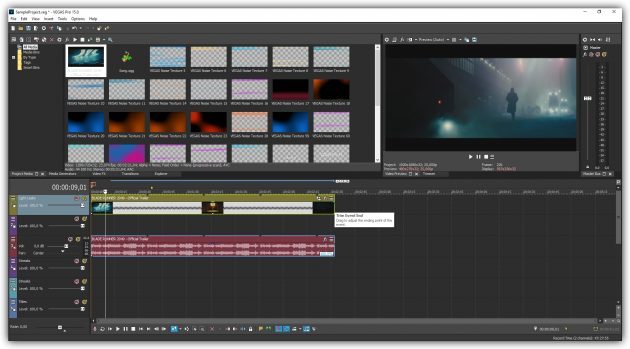
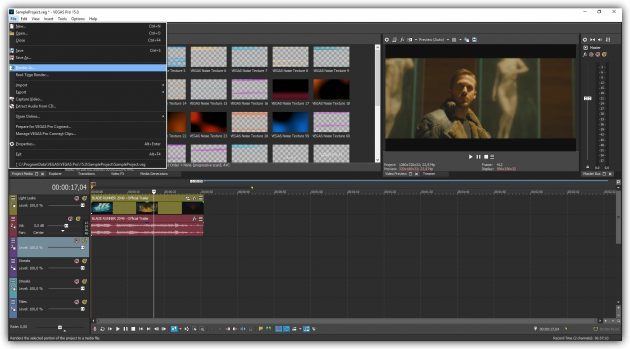
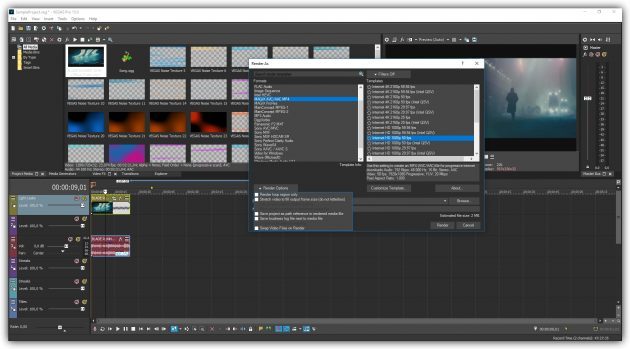
Atveriet video failu redaktors, kas jūs vēlaties, lai paātrinātu. Kad veltņu josla uz laika grafiku, turiet nospiestu Ctrl taustiņu un velciet kursoru pāri labās malas video. Saspiežot vai sloksnes tā, ka rullīša relatīvo skalā stiepjas, var paātrināt vai palēnināt video.
Lai saglabātu rediģēto failu, noklikšķiniet uz Fails → Rander As, šādā formātā kastē, un finālā video izšķirtspēju un saglabāt to, izmantojot apmetuma pogu. Pirms tam, neaizmirstiet noklikšķināt Render Options un atzīmēšanu renderējiet cilpas reģionu tikai iespējas.
Mājas VEGAS Pro →
2. Adobe Premiere Pro
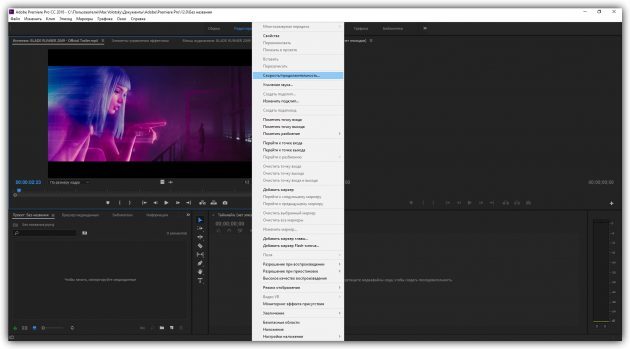

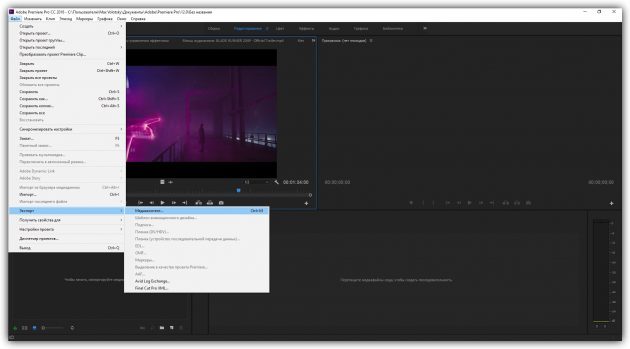
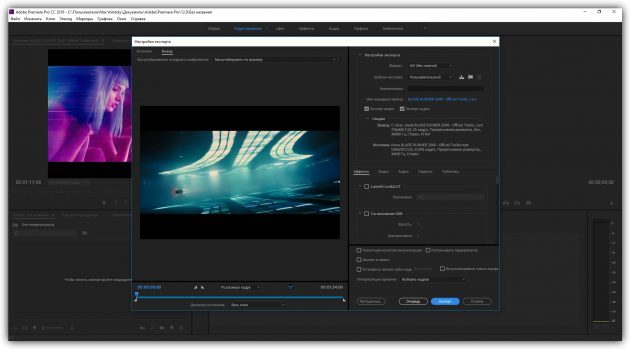
Pievienot savu video redaktors. Tad noklikšķiniet uz video, ar peles labo pogu noklikšķiniet un izvēlieties "Speed / ilgums". Atvērtajā logā, norādiet procentuālo ātruma un nospiediet OK.
Lai saglabātu rezultātu, izvēlieties "File» → «Eksports» → «Media saturu." Nākamajā logā, norādiet parametrus gala failu un noklikšķiniet uz "Eksportēt".
Mājas Adobe Premiere Pro →
3. Ezgif.com
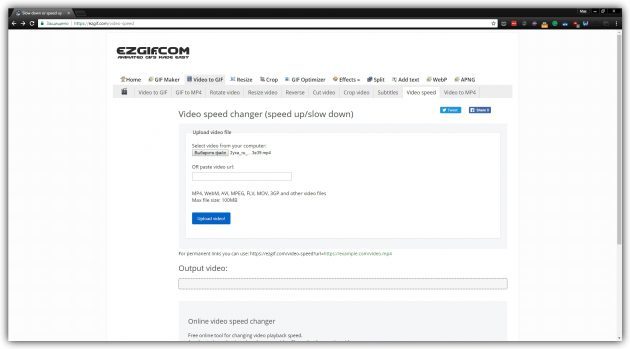
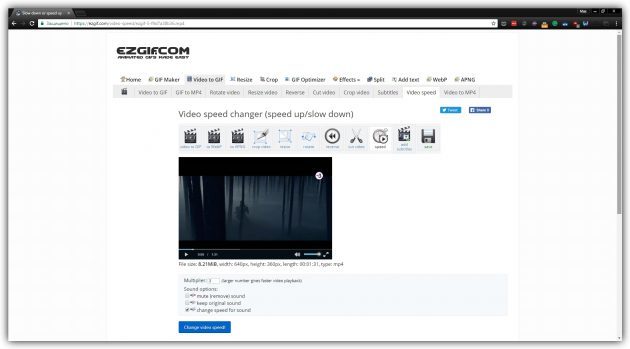
Ja jums ir nepieciešams, lai mainītu ātrumu mazu klipu neinstalējot papildu programmatūru šajā web redaktori ir lieliski. Viens no tiem - Ezgif.com. Tas var palīdzēt jums ātri paātrināt video, kuru izmēri nepārsniedz 100 MB.
Atvērt tiešsaistes video Ātrums cilnes redaktors un augšupielādēt video, kuru vēlaties uz servera. Pēc tam ievadiet jaunu ātruma rekordu reizinātājs laukā. Ja jūs vēlaties saņemt kopā ar video un audio pakalpojumiem paātrināta atzīmējiet tuvu prece izmaiņu ātrums skaņu. Pēc tam noklikšķiniet uz Mainīt video ātruma pogas!
Lai saglabātu videoklipu, pagaidiet, kamēr process ir pabeigts, un noklikšķiniet uz Saglabāt.
Mājas Ezgif.com →
4. Lēni kustības video
Ar šo jūs varat viegli paātrināt video par iPhone vai iPad mini redaktors. Vienkārši pievienojiet lietotni video galerijā ierīci, izvēlieties ātrumu un saglabāt rezultātu. Ready failu var tieši eksportēts uz sociālo tīklu. Izmaksātā versija nav reklāmu, un to var piemērot videoklipiem mūzika.

Cena: Bezmaksas
5. YouCut
Uz Android ir ērti, lai paātrinātu video ar YouCut pieteikumu. Tas darbojas daudz tāpat kā Slo Mo uz iOS. Jūs pievienot video programmu, izvēlēties ātrumu un gala faila kvalitāti, un tad gaida pabeigšanas konversiju. Programma ir bezmaksas, bet parāda reklāmas.
Cena: Bezmaksas
Kā paātrināt video multimediju atskaņotāji
Atšķirībā no redaktoriem, spēlētājiem ļauj jums mainīt atskaņošanas ātrumu tikai. Sākotnējais ātrums video vienlaicīgi paliek neskarta.
1. Windows Media
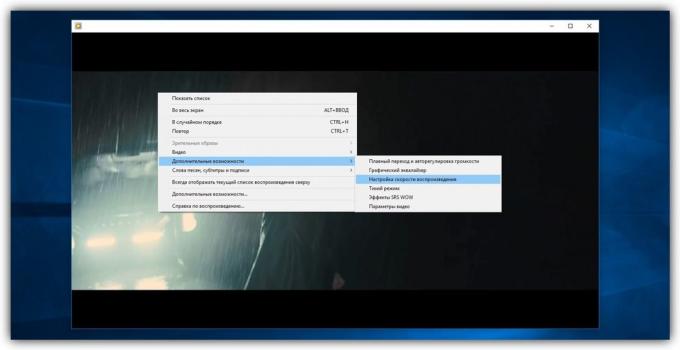
Izmantojot peli: Ar peles labo pogu noklikšķiniet uz video un izvēlieties "Advanced» → «iestatīšana atskaņošanas ātrumu." Logā, kas parādās, pārvietojiet skaļuma slīdni pa labi.
Izmantojot tastatūru,Nospiediet Ctrl + Shift + G. Lai atgrieztos normālā ātrumā, izmantojot kombināciju Ctrl + Shift + N, lai palēninātu - Ctrl + Shift + S.
2. VLC

Izmantojot peli: Noklikšķiniet uz "Atskaņot» → «Speed", un izvēlieties iespēju, lai paātrinātu.
Izmantojot tastatūru,: Izmantojiet zīme taustiņu "]" uz angļu valodas tastatūras izkārtojumu, jo palēninās - ar zīmi "[".
Mājas VLC →
3. KMPlayer
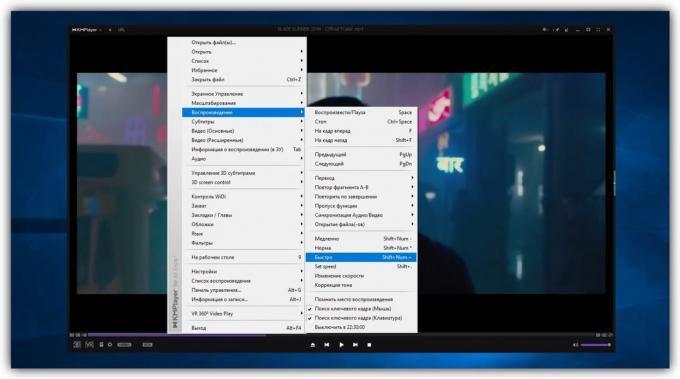
Izmantojot peli: Noklikšķiniet uz "Play" un izvēlieties "Fast".
Izmantojot tastatūru,: Izmantot kombinācija Shift + Num + «+», kas lēni - Shift + Num + «-». Lai normalizētu ātrumu, nospiediet Shift + Num + «*».
Mājas KMPlayer →
4. Media Player Classic
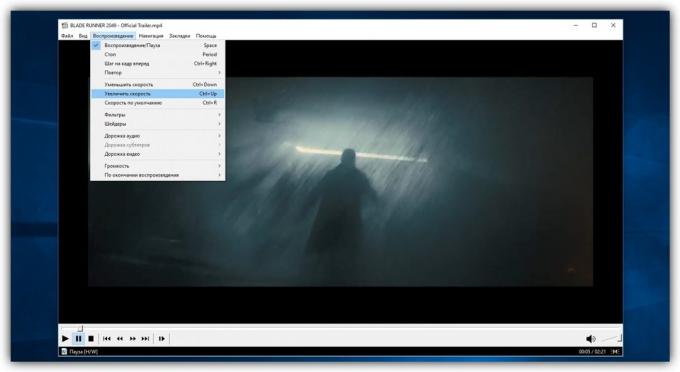
Izmantojot peli: Noklikšķiniet uz "Atskaņot» → «Palielināt ātrumu."
Izmantojot tastatūru,: Izmantot Ctrl + Up. Palēnināt, nospiediet taustiņu kombināciju Ctrl + leju. Taustiņu kombināciju Ctrl + R atgriež noklusējuma ātrumu.
Mājas Media Player Classic →
5. GOM
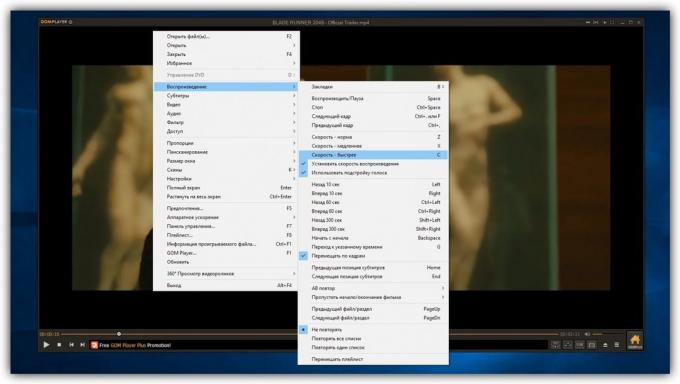
Izmantojot peli: Ar peles labo pogu noklikšķiniet uz video, tad "Spēlēt» → «Ātrums - ātrāk."
Izmantojot tastatūru,Lai paātrinātu video, izmantojiet pogu C. Palēnināt - X, normalizēšanai - Z.
Mājas GOM →
6. YouTube
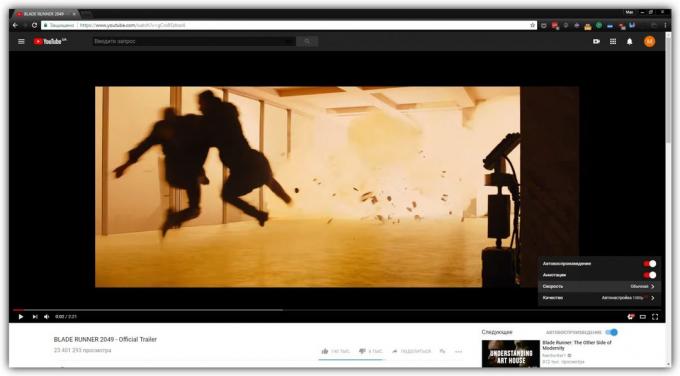
Noklikšķiniet uz zobrata, izvēlieties "Speed", un pēc tam - atbilstošu paātrinājuma režīmā.
skatīt arī
- Kā lejupielādēt YouTube video ar jebkuru vienu taustiņu →
- 6 dažādi programmas video rediģēšanai →
- Kā lejupielādēt video no jebkuras vietas bez papildu programmatūras 10 universālajiem pakalpojumiem →